PremiereProで作業効率を高めるために知っておきたいショートカット・基本操作を紹介する。
目次
ツール切り替え
よく利用するツールとショートカットです。
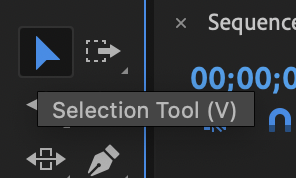
ショートカット: v
入力したテキストや図形の位置を変更するときに利用します。
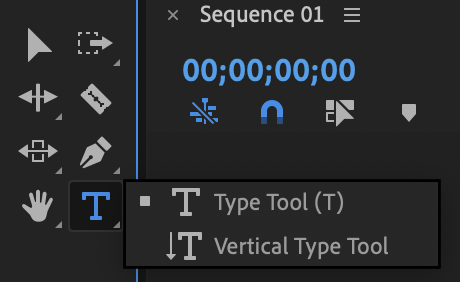
ショートカット: t
デフォルトは横方向で文字入力となります。
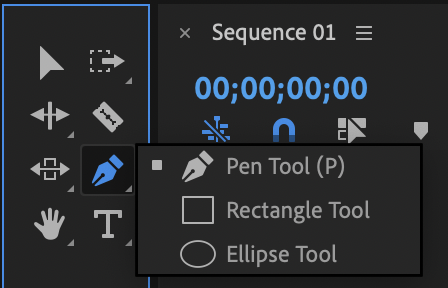
ショートカット: p
Pen Tool よりも Rectangle Tool をよく利用します。
シーケンス移動
← → ↑ ↓
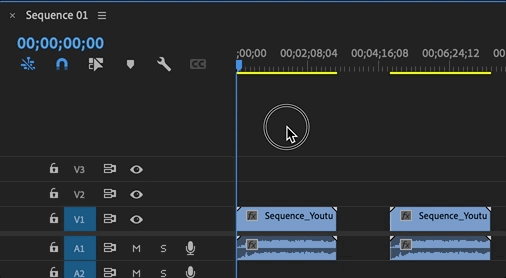
「←」「→」で1コマ送りで移動できます。
「↑」「↓」で編集ポイント位置ごとに移動できます。
マーカー
| ショートカット | 操作 |
|---|---|
| m | マーカー追加 |
| option + m (mac) ctrl + alt + m (windows) | マーカー削除 |
| shift + m (mac) | 次のマーカーに移動 |
| command + shift +m (mac) ctrl + shift + m (windows) | 前のマーカーに移動 |
プレビュー確認
| ショートカット | 操作 |
|---|---|
| j | 再生(押すごとに倍速) |
| k | 停止 |
| l | 逆再生(押すごとに倍速) |
| return (mac) enter (windows) | 開始位置に移動 |
タイムラインの拡大縮小
| ショートカット | 操作 |
|---|---|
| : | 拡大 |
| – | 縮小 |
| \ (mac) ¥ (windows) | シーケンス全体表示に切り替え |
拡大縮小はピンチアウト、ピンチインでも可能です(Mac)。
カット
レーザーツールでカット
| ショートカット | 操作 |
|---|---|
| command + k (mac) ctrl + k (windows) | レーザーツールでカット。 リンクされた選択状態にすると、videoとaudioをまとめてカットできます。 |
リップル削除
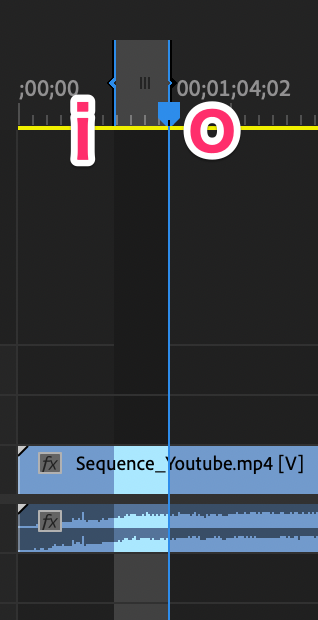
| ショートカット | 操作 |
|---|---|
| i | インをマーク |
| o | アウトをマーク |
| option + i (mac) ctrl + shift + i (windows) | インを削除 |
| option + o (mac) ctrl + shift + o (windows) | アウトを削除 |
| option + delete (mac) shift + delete (windows) | リップル削除 |
速度変更
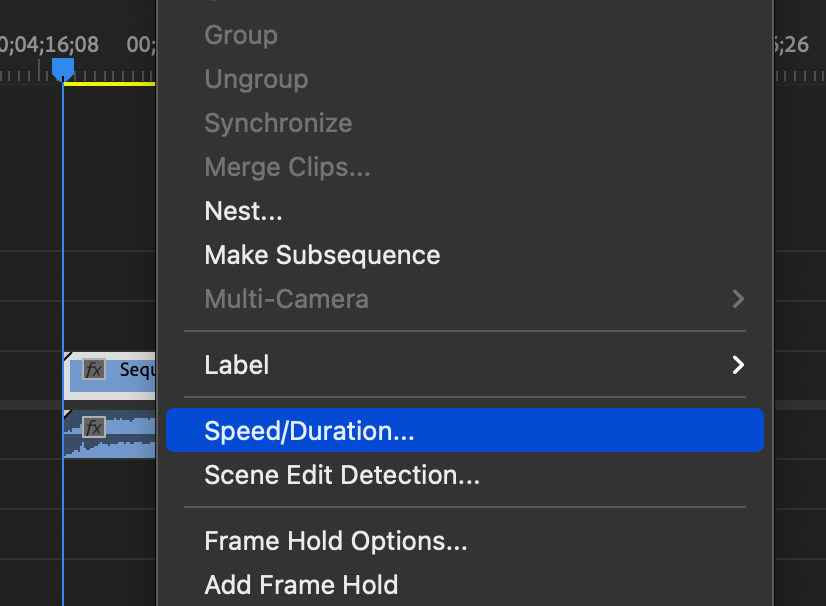
速度変更したいメディアを右クリックして、「Speed/Duration」をクリックします。
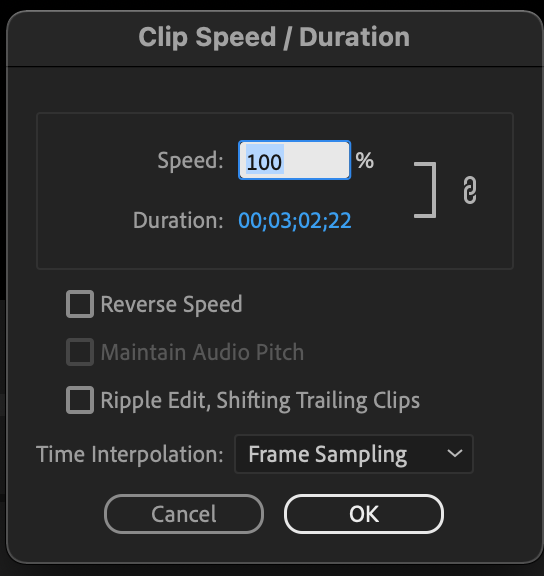
Speedを200%にすると2倍速になります。
50%にするとスローモーションになります。
メディア読み込み・書き込み
| ショートカット | 操作 |
|---|---|
| command + i (mac) ctrl + i (windows) | メディア読み込み |
| command + m (mac) ctrl + m (windows) | メディア書き込み |
ショートカット設定
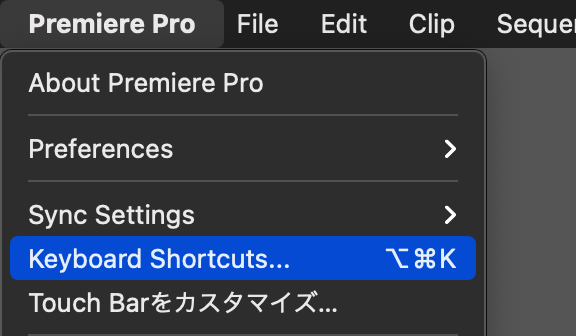
[PremierePro] – [Keyboard Shortcuts]をクリックするとショートカットの設定ウィンドウが表示されます。
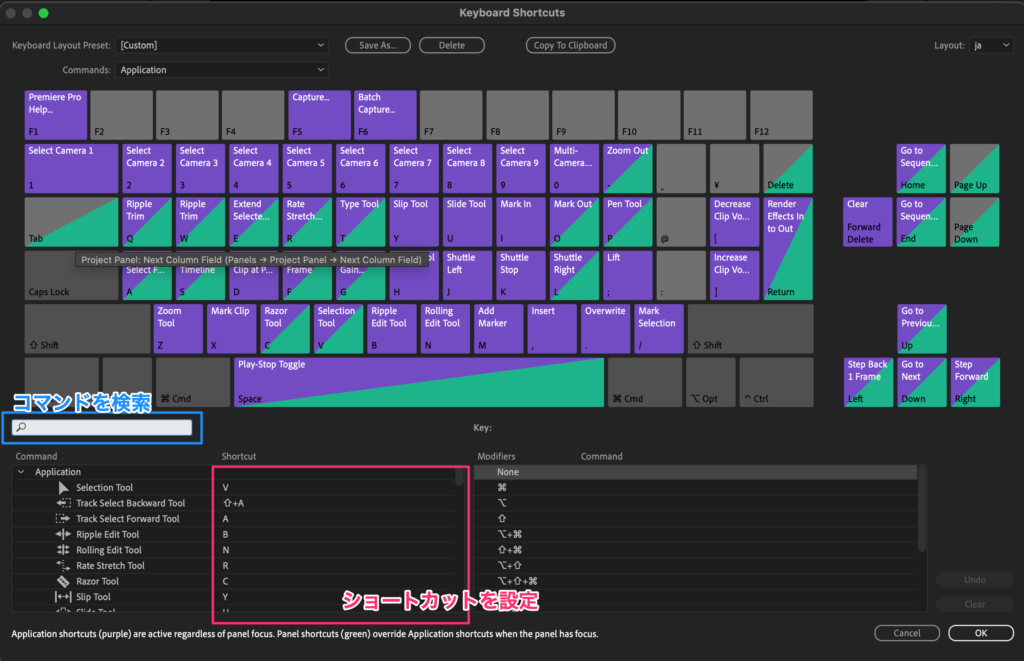
変更したいコマンドを検索して、ショートカットを設定します。


